Teyvat stekt egg: En deilig oppskrift i Genshin Impact
Teyvat stekt egg Genshin Impact Genshin Impact, et populært actionrollespill, tilbyr spillerne en stor og levende verden å utforske, kalt Teyvat. Mens …
Les artikkelen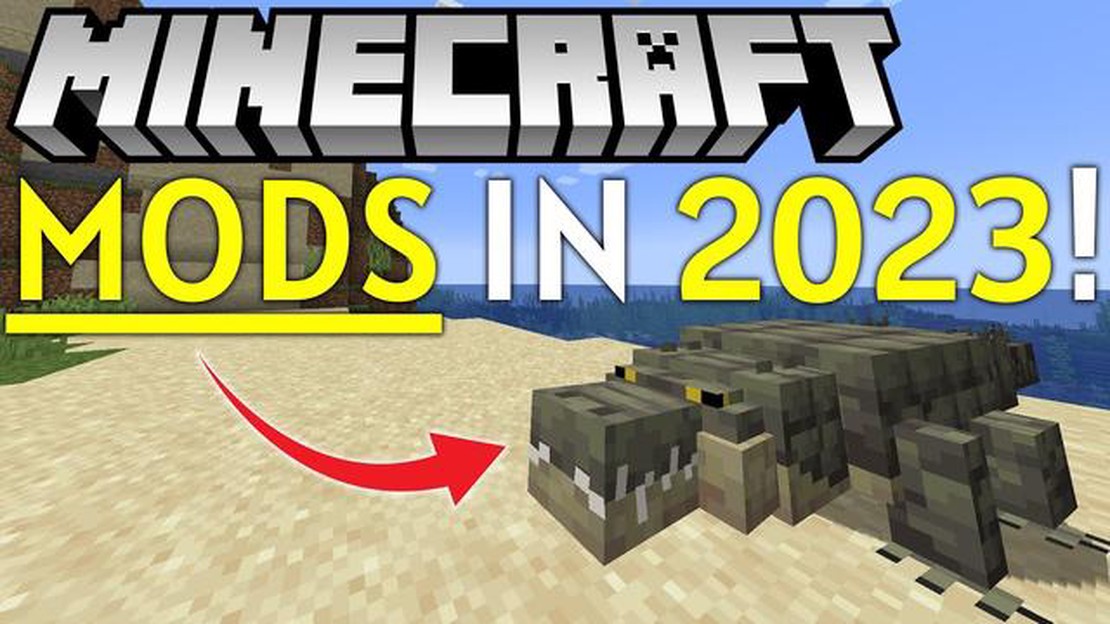
Er du en Minecraft-spiller som ønsker å forbedre spillopplevelsen med mods? Da trenger du ikke lete lenger! I denne omfattende guiden tar vi deg gjennom de enkle stegene for å skaffe deg Minecraft-mods og ta spillopplevelsen din til neste nivå.
Trinn 1: Undersøk og velg modifikasjoner.
Før du kaster deg ut i en verden av Minecraft-mods, er det viktig at du gjør litt research og bestemmer deg for hvilke mods du vil legge til i spillet ditt. Det finnes utallige modifikasjoner, alt fra nye gjenstander og blokker til endringer i spillet og til og med totale konverteringer. Ta deg god tid til å utforske ulike modding-nettsteder og -fora for å finne det som passer best til dine preferanser og spillestil.
Trinn 2: Last ned og installer Forge.
Når du har bestemt deg for hvilke modifikasjoner du vil installere, er neste trinn å laste ned og installere Forge. Forge er en modding-plattform som fungerer som et mellomledd mellom Minecraft-spillet og moddene du vil bruke. For å laste ned Forge går du til den offisielle nettsiden og laster ned installasjonsprogrammet for den versjonen av Minecraft du spiller. Kjør installasjonsprogrammet, velg alternativet “Install Client” og la det fullføre installasjonsprosessen.
Trinn 3: Opprett en Mods-mappe.
Etter at du har installert Forge, må du opprette en mods-mappe der du skal plassere de nedlastede modifikasjonene. Dette gjør du ved å åpne Minecraft launcher, gå til “Installasjoner”-fanen og velge Forge-profilen du nettopp installerte. Klikk på “Mod Options”-knappen, og velg deretter “Open Mods Folder”. Dette åpner Minecraft-modsmappen din i et filutforskervindu.
**Trinn 4: Installere modifikasjoner
Nå er det på tide å installere modene du lastet ned. Bare dra og slipp mod-filene fra det opprinnelige nedlastingsstedet til mods-mappen du nettopp åpnet. Pass på at du bare installerer mods som er kompatible med den versjonen av Minecraft du spiller, da inkompatible mods kan forårsake krasj og andre problemer. Når du har plassert mod-filene i mappen, lukker du filutforskervinduet og starter Minecraft ved hjelp av Forge-profilen. Modsene dine skal nå være lastet inn og klare til bruk!
Husk å alltid lese dokumentasjonen og instruksjonene som følger med hver mod for å sikre riktig installasjon og kompatibilitet. I tillegg er det en god idé å ta sikkerhetskopier av Minecraft-verdenene dine før du installerer mods, da de noen ganger kan forårsake uventede endringer i spillet.
Med disse enkle stegene kan du nå begi deg ut på din Minecraft-modding-reise og glede deg over det store utvalget av modifikasjoner. Enten du ønsker å legge til nye funksjoner, forbedre grafikken eller endre spillopplevelsen fullstendig, kan mods forbedre Minecraft-opplevelsen på måter du aldri hadde forestilt deg.
I Minecraft-verdenen er mods (forkortelse for modifikasjoner) spillerskapte tillegg til spillet som kan endre eller forbedre ulike aspekter ved spillet. Mods kan være alt fra enkle endringer til mer komplekse tillegg som introduserer nye funksjoner og mekanikker i spillet.
Mods kan lages av enkeltspillere eller modding-fellesskap, og de er vanligvis laget for å installeres på Java-utgaven av Minecraft. Det finnes imidlertid også modifikasjoner for andre versjoner av spillet, for eksempel Bedrock Edition.
Disse modifikasjonene kan ta mange former, inkludert nye gjenstander, blokker, biomer, skapninger, spillmekanikker og til og med hele dimensjoner. Mods kan også forbedre spillets ytelse, legge til nye grafiske effekter eller tilby verktøy for bygging og design i Minecraft.
Noen populære eksempler på Minecraft-mods er Optifine, som forbedrer spillets grafikk og ytelse, og Biomes O’ Plenty, som legger til nye biomer og landskap å utforske. Det finnes også mods som fokuserer på spesifikke temaer, for eksempel magi, teknologi eller middelaldermiljøer.
Les også: Oppdag beliggenheten til øya Yashiori i Genshin Impact
Installering av mods krever litt teknisk kunnskap og forståelse av filstrukturen i Minecraft. Mods lastes vanligvis ned som .jar-filer og installeres deretter ved hjelp av et mod-administrasjonsverktøy eller ved å plassere filene manuelt i den aktuelle Minecraft-katalogen.
Det er imidlertid viktig å merke seg at ikke alle mods er kompatible med hverandre eller med ulike versjoner av Minecraft. Det er viktig å sjekke kompatibiliteten og kravene til en mod før du installerer den for å unngå konflikter eller problemer med spillet.
Les også: Hvordan fange Zacian i Pokemon Shield: Steg-for-steg-guide
For å oppsummere er Minecraft-mods spillerskapte modifikasjoner som kan forbedre og utvide spillopplevelsen. De kan introdusere nye funksjoner, forbedre ytelsen og gi uendelige muligheter for tilpasning og utforskning av Minecraft-verdenen.
Før du gir deg i kast med Minecraft-mods, er det viktig å gjøre litt research og samle informasjon. Dette trinnet vil hjelpe deg med å forstå det grunnleggende om Minecraft-mods og hjelpe deg med å finne de riktige moddene for ditt spill.
Her er noen viktige punkter du bør tenke på når du gjør research:
Ved å gjøre grundige undersøkelser vil du få en bedre forståelse av Minecrafts modding-scene og være i stand til å ta informerte beslutninger. Dette vil til syvende og sist føre til en vellykket og morsom modding-opplevelse.
Når det gjelder å finne modifikasjoner til Minecraft, er det flere ulike veier du kan gå. Her er noen tips som kan hjelpe deg med å finne de riktige moddene for ditt spill:
Når du har funnet en mod du er interessert i, laster du den ned fra en pålitelig kilde og følger installasjonsinstruksjonene. Husk å alltid ta sikkerhetskopi av Minecraft-verdenen din før du installerer mods, da de noen ganger kan forårsake uventede problemer.
Når du har bestemt deg for hvilke mods du vil installere i Minecraft, er neste trinn å laste dem ned. Her er fremgangsmåten for å laste ned Minecraft-mods:
Når mod-filen er lastet ned, er du klar til å gå videre til neste trinn: installere mods i Minecraft.
Når du har funnet modifikasjonene du vil bruke, må du laste dem ned og installere dem på datamaskinen. Følg disse trinnene for å hente modifikasjonene:
C:\Brukere\Dittbrukernavn\AppData\Roaming\.minecraft.mods. Hvis mappen ikke finnes, oppretter du en ny mappe og gir den navnet mods.mods-mappen.Gratulerer! Du har lastet ned og installert mods for Minecraft på datamaskinen din. God fornøyelse med å utforske alle de nye mulighetene og funksjonene som mods gir spillet!
Minecraft-mods er modifikasjoner eller tilleggsprogrammer som kan installeres i spillet for å legge til nye funksjoner, gjenstander eller spillmekanikker.
Ja, de fleste Minecraft-mods er tilgjengelige for gratis nedlasting og bruk. Det kan imidlertid være noen premiummods som krever kjøp eller donasjon.
Ja, du kan bruke mods i flerspillermodus. Du må imidlertid sjekke om modden er kompatibel med flerspillermodus, eller om den krever at alle spillerne har den samme modden installert.
Minecraft-mods kan være trygge å bruke hvis du laster dem ned fra pålitelige kilder og følger installasjonsinstruksjonene nøye. Det anbefales imidlertid alltid å bruke antivirusprogramvare og ta sikkerhetskopi av spilldataene dine før du installerer mods, for sikkerhets skyld.
Teyvat stekt egg Genshin Impact Genshin Impact, et populært actionrollespill, tilbyr spillerne en stor og levende verden å utforske, kalt Teyvat. Mens …
Les artikkelenHvilken helt er verdt å kjøpe Mobile Legends? Mobile Legends er et populært MOBA-spill (multiplayer online battle arena) som har fått millioner av …
Les artikkelenHvordan få Toca Boca på en Chromebook? Hvis du har en Chromebook og ønsker å spille de populære Toca Boca-spillene på enheten din, har du flaks! Med …
Les artikkelenHvordan få edelstener på Clash Of The Clans? Clash of Clans er et populært strategispill som går ut på å bygge og forsvare sin egen landsby og …
Les artikkelenSlik lærer du og bruker utilgivelige forbannelser i Galtvort-arven Slipp den mørke magiens krefter løs og dykk ned i en verden av utilgivelige …
Les artikkelenHvordan få tak i pærer i Animal Crossing? Hvis du spiller Animal Crossing og prøver å samle alle de forskjellige fruktene, er kanskje pærer en av dem …
Les artikkelen